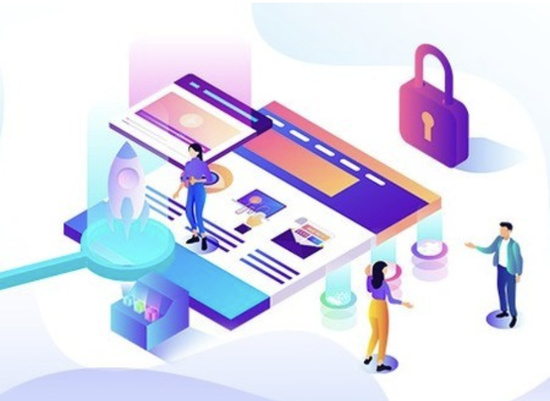Win10任务栏卡死重启没反应怎么办?Win10底部任务栏无响应重启无效解决方法下载
Win10任务栏卡死重启没反应怎么解决?最近有用户询问这个问题,在使用电脑的时候,发现底部任务栏总是会卡死,重启电脑也没有用,这是怎么回事呢?针对这一问题,知识兔带来了详细的解决方法,分享给大家,一起看看吧,希望对你有帮助。
Win10底部任务栏无响应重启无效解决方法:
方法一:
1、首先打开桌面上的的“控制面板“,点击“卸载程序”按钮;
2、然后知识兔,进入后,在左侧点击查看已经安装的更新;
3、接着,找到对应的“KB5008212补丁”,鼠标右键点击“卸载”就可以了。
方法二:
1、在键盘上按住“Ctrl+shift+esc”,打开“任务管理器”,右上角点击“文件”,知识兔选择“运行新任务”;
2、在弹出的窗口中输入“cmd”命令,并且知识兔勾选“以系统管理权限创建此任务”;
3、进入后,输入“wusa /uninstall /kb:500821”在弹出的窗口选择“是”,等待卸载完成重启就可以了。
方法三:
1、关闭无线网络和有线网络连接,知识兔让电脑处于“断网状态”重启电脑,进入系统,断网后,系统任务栏设置等可以正常使用。然后知识兔右键点击“任务栏”的“空白处”或“资讯和兴趣”上,知识兔选择“关闭”就可以了。
下载仅供下载体验和测试学习,不得商用和正当使用。
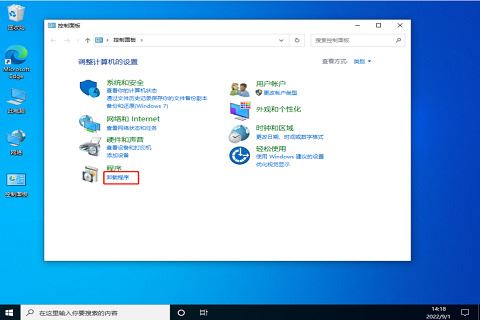
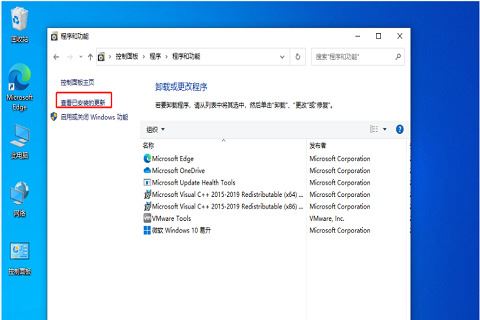
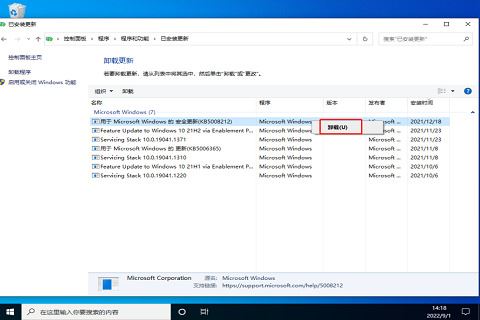
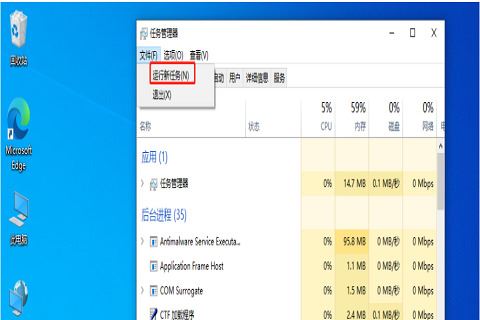
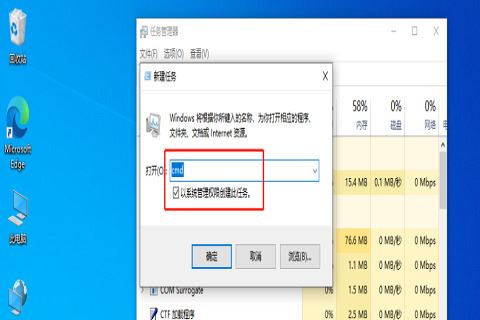
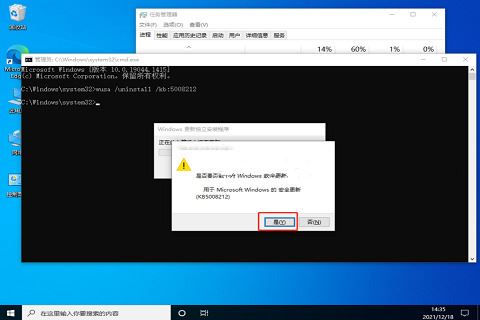
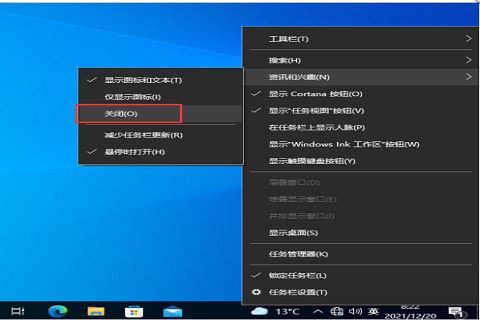

![PICS3D 2020破解版[免加密]_Crosslight PICS3D 2020(含破解补丁)](/d/p156/2-220420222641552.jpg)



![[Win] HyperCam 屏幕录制截图工具下载](https://www.xxapp.net/wp-content/uploads/2022/09/2022090406492766.png)